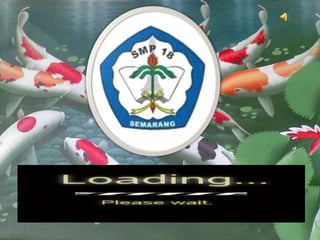
MS.POWER POINT BAB 1
- 2. SK DAN KD A.MENGAKTIFKAN MICROSOFT POWERPOINT 2007 B.LEMBAR KERJA MICROSOFT POWERPOINT 2007 C.FUNGSI DARI TOOLS DALAM MICROSOFT POWERPOINT 2007 D.MENYIMPAN DOKUMEN MICROSOFT POWERPOINT 2007 E.MENUTUP PRESENTASI MICROSOFT POWERPOINT 2007 F. EVALUASI Kunci Jawaban
- 3. STANDAR KOMPETENSI : MENGENAL PERANGKAT KERAS DAN SISTEM YANG DIGUNAKAN DALAM PROGRAM PRESENTASI. KOMPETENSI DASAR :MENGIDENTIFIKASI MENU DAN ICON PADA PERANGKAT LUNAK PENGOLAH PRESENTASI. KISI: a. MENGAKTIFKAN Microsoft PowerPoint 2007. b. LEMBAR KERJA Microsoft PowerPoint 2007. c. FUNGSI DARI TOOLS DALAM Microsoft PowerPoint 2007. d. MENYIMPAN DOKUMEN Microsoft PowerPoint 2007. e. MENUTUP PRESENTASI. f. EVALUASI.
- 4. Membuat presentasi dengan Ms.Powerpoint 2007 tidaklah sesulit yang kita bayangkan asalkan tahu langkah-langkahnya. Ms.Powerpoint 2007 ini berbeda dari versi sebelumnya, fitur-fitur yang ditambahkan menjadikan hasil presentasi tampak lebih menarik. Langkah untuk membuka program ini bisa dilihat pada gambar berikut ini : Langkah-langkah : 1. Klik Start 2. Programs 3. Microsoft Office 4. Microsoft Office Powerpoint 2007
- 5. Bagian-bagian Dalam Tampilan Microsoft PowerPoint 2007 Setelah belajar menjalankan Microsoft PowerPoint dan mengenal serta mengetahui kegunaannya, bagian-bagian yang ada dalam lembar kerja PowerPoint dapat pelajari seperti yang ada di bawah ini.
- 6. Keterangan Tampilan Lembar Kerja PowerPoint 2007: 1. Office Button 2. Quick Access Toolbar 3. Title Bar 4. Tab menu Ribbon 5. Ribbon 6. Ruler 7. Slide Area 8. Vertical Scroll Bar 9. Notes Area 10. Status Bar 11. View Button 12. Zoom Button
- 7. 1. Fungsi Utama Tombol Ms. Office (Ms. Office Button) Tombol Office Button merupakan menu pertama dalam jendela Microsoft powerpoint 2007. Di dalamnya terdapat sub-sub menuseperti: New, Open, Save, Save as, Prit, Prepare, Send & Publish.
- 8. 2. Quick Access Toolbar Quick Access Toolbar berisi shortcut untuk fungsi save, undo dan repeat. Shortcut ini dapat ditambah dengan mengklik panah di sebelah kanan.
- 9. 3. Ribbon tabs Setiap Ribbon Tab akan menampilkan Ribbon yang berisi beberapa set dari Tool Groups. Ribbon tabs dalam Ms. PowerPoint 2007 antara lain : Home, Insert, Design, Animations, Slide Show, Review, dan View.
- 10. a. Ribbon Tab Home pilihan pada Ribbon Tab Home, kemudian akan muncul Ribbon yang terdiri dari beberapa tool group, antara lain : Clipboard, Slides, Font, Paragraph, Drawing danEditing, yang berfungsi untuk mengatur format slide dan isinya. 1. Clipboard, terdapat tombol copy, paste, cut, dan format painter. 2. Slide, terdapat tombol add slide, layout, reset dan delete. 3. Paragraph, terdapat tombol untuk mengatur perataan (alignment), bullet and numbering, line spacing, dan beberapa tombol untuk mengatur paragraph. 4. Drawing, terdapat tombol Text Box, Austoshape, Arrange, Quick Styles,Shape Fill, Shape Outline, dan Shape Effects. 5. Editing, terdiri dari tombol Find, Replace, dan Select.
- 11. b. Ribbon Tab Insert Ribbon tab Insert terdiri dari beberapa tool group, antara lain: 1) Tables, perintah untuk menambahkan tabel pada tampilan slide Anda. 2) Illustrations, terdapat tombol-tombol yang dapat Anda gunakan untuk menyisipkan gambar, clipart, photo album, shapes, smartart, dan chart (grafik). 3) Links, tombol-tombol pada tool group ini dapat digunakan untuk membuat link pada slide. 4) Media Clips, untuk memperkaya tampilan slide Anda, maka Anda dapat menambahkan file sound (suara) atau movie (film).
- 12. c. Ribbon Tab Design Jika anda mengklik Ribbon tab Design, maka akan muncul Ribbon dengan beberapa tool group, antara lain Page Setup, Themes, dan Background yang berfungsi untuk mendesain slide Anda.1) Page Setup, terdapat tombol untuk mengatur orientasi dari slide, apakah Anda akan menggunakan orientasi portrait atau landscape.2) Themes, Anda dapat menggunakan pilihan desain yang sudah disiapkan oleh Ms. PowerPoint 2007 untuk slide Anda.3) Background, untuk memperindah slide yang Anda buat. Anda dapat menata latar belakang slide Anda dengan menggunakan menu pada toolgroup ini.
- 13. d. Ribbon Tab Animations Pada Ribbon Tab Animations, Anda dapat menambahkan berbagai macam bentuk animasi pada slide Anda. Terdapat 3 tool group yang dapat Anda gunakan, antara lain: 1) Preview, tombol ini dipergunakan untuk melihat hasil dari ani-masi yang Anda berikan untuk slide Anda. 2) Animations, Anda dapat memilih animasi bagi objek yang ada pada slide, terdiri dari Animate dan Custom Animations. 3) Transition to This Slide, untuk memberikan slide pada perpindahan slide yang Anda buat.
- 14. e. Ribbon Tab Slide Show Ribbon Tab Slide Show terdiri dari beberapa tool group, antara lain: 1) Start Slide Show, untuk menentukan dari mana slide Anda dijalankan, apakah dari awal (from beginning), dari slide yang sedang aktif (from current slide show), atau pilihan Anda sendiri (custom slide show). 2) Set Up, pada tool group ini terdapat tombol yang dapat digunakan untuk menyembunyikan slide (hide slide), merekam narasi (record narration), dan menentukan urutan slide (rehearse timings) yang akan ditampilkan. 3) Monitors, Anda dapat mengatur resolusi dari slide presentasi Anda pada tool group ini.
- 15. f. Ribbon Tab Review Terdapat tiga tool group pada Ribbon Tab ini, antara lain: 1) Proofing, digunakan untuk melakukan pengecekan pada tata tulis yang Anda buat di slide. 2) Comments, Anda dapat memberikan catatan pada slide yang Anda buat. 3) Protect, Anda dapat menggunakannya untuk melindungi slide presentasi yang Anda buat.
- 16. g. Ribbon Tab View Tool group yang terdapat pada Ribbon Tab ini antara lain:1) Presentation Views, pada bagian ini Anda dapat melihat kese-luruhan dari slide yang telah Anda buat. Anda dapat melihatnya secara normal, slide sorter, notes page, dan slide show. Selain itu, Anda juga dapat membuat slide Master sesuai dengan desain yang Anda inginkan.2) Show/Hide, untuk membantu Anda dalam membuat slide presentasi, Anda dapat menampilkan penggaris (ruler) dan garis bantu (gridlines).3) Zoom, Anda dapat memperbesar ukuran slide yang Anda buat atau secara normal.4) Color/Grayscale, pada bagian ini Anda dapat menentukan apakah slide yang Anda buat berwarna (color) atau hitam putih (grayscale).5) Window, Anda dapat menata tampilan window PowerPoint apakah secara cascade, split, atau berpindah ke window lain.
- 17. Langkah-langkah yang harus dilakukan dalam menyimpandokumen, antara lain :I. Klik logo/tombol Ms. Office yang ada pada sudut kiri atas lembar kerja, kemudian pilih Save atau Save As.Ms. Office Button >> Save As PowerPoint Presentation, Anda dapat menyimpan dokumen yang anda buat sesuai dengan format Ms. PowerPoint 2007. PowerPoint Show,Anda menyimpan dokumen yang anda buat dimana jika anda mengaktifkannya maka akan terbuka sebagai tampilan Slide Show. PowerPoint 97-2003 Presentation, Menyimpan copy dari dokumen yang anda buat dengan format yang dapat dibuka di PowerPoint 97-2003. Find Add-Ins for other file format, Anda dapat menyimpan dokumen yang anda buat dalam bentuk format yang lain. Other Formats, Membuka Dialog Box Save As,untuk memilih dari semua tipe file format yang tersedia atau memungkinkan.
- 18. Menyimpan dokumen MS. PowerPoint 2007 Ada beberapa hal yang perlu diperhatikan apabila akan menyimpan dokumen yang Anda akan menyimpan dokumen yang anda buat, antara lain ;1. Apabila anda menyimpan dokumen sebagai ms Power Point 2007,maka dokumen tersebut tidak dapat dibuka pada ms PowerPoint versi sebelumnya.2. Selalu menggunakan Save as untuk menyimpan dokumen,karena akan memudahkan memilih tipe penyimpanan,disesuaikan dengan ms. PowerPoint yang digunakan dan kebutuhan lainnya.
- 19. Menutup Presentasi Untuk Menutup hasil presentasi anda, klik tanda Close (x) di pojok kanan atas. Atau bisa juga dengan menekan tombol Quick Access Button > Close.
- 20. I.PILIHAN GANDA 1. MS PowerPoint merupakan bagian sari suatu program... A. Microsoft Office C. Linux B. Correl Draw D. Microsoft Window 2. Berikut ini yang tidak terdapat pada office button... A. Open C. Save as B. New D. Edit 3. Alt+N adalah perintah untuk mengaktifkan ribbon tab... A.View C. Insert B. Animations D. Design 4. Untuk memilih desain slide terdapat pada toolGroup... A.Page Setup C. Themes B. Background D. Font 5. Untuk memberikan efek animasi pada sebuah slide, ribbon tab yang diaktifkan adalah... A. Insert C. Rivew B. Animations D. Design 6. Slide Show digunakan untuk... A. Mengolah judul dan isi presentasi C. Mengolah dan melihat presentasi B. Menampilkan Presentasi D. Menampilkan Judul Presentasi
- 21. 7. Berikut adalah Ribbon tab yang terdapat pada PowerPoint 2007, kecuali... A.Design C. Review B. Slide Show D. Windows 8. Selain Menggunakan mouse untuk mengaktifkan ribbon tab slide show dapat juga dikerjakan dengan perintah... A. Alt+N C. Alt+H B. Alt+S D. Alt+A 9. Untuk mengatur tampilan ukuran besar kecilnya slide dapat dilakukan dengan... A. Effect C. Zoom B. Compare D. Slide Orientation 10. Start Slide Show berfungsi untuk.... A.Menyembunyikan Slide C. Menentukan dari mana slide dijalankan B. Menentukan urutan slide D. Mengatur resolusi dari slide
- 22. II.URAIAN 1. Jelaskan bagaimana cara mengaktifkan Ribbon Tab Slide Show ! 2. Sebutkan langkah-langkah menutup Presentasi ! 3. Sebutkan Langkah-langkah membuka PowerPoint ! 4. Sebutkan ToolGroup yang ada pada Ribbon Tab Insert! 5. Sebutkan langkah-langkah dalam menyimpan dokumen !
- 23. Kunci Jawaban Pilihan Ganda 1. A. Microsoft Office 6. B. Menampilkan Presentasi 2. D. Edit 7. D. Windows 3. C. Insert 8. B. Alt+S 4. C. Themes 9. C. Zoom 5. B. Animations 10. C. Menentukan dari mana slide dijalankan KUNCI JAWABAN URAIAN 1. Meng-klik Ribbon Tab Slide Show atau Alt+S 2. Klik tanda Close di pojok kanan atas atau menekan tombol Quick Acces Button > Close 3. Klik Star > All Program > Microsoft Office > Microsot PowerPoint 2007. 4. Tables, Illustration, Links, Media Clips. 5. Klik tombol Ms. Office >pilih Save/Save as.
- 24. LANJUT TERUS MAU LAGI
- 25. TRY AGAIN COBA LAGI
- 27. GOOD JOB